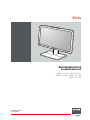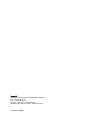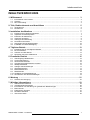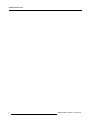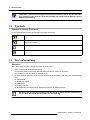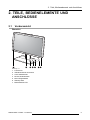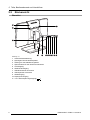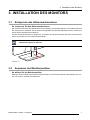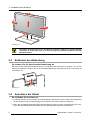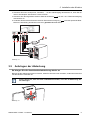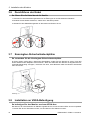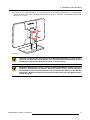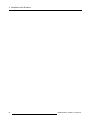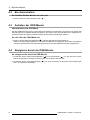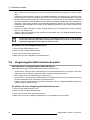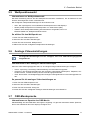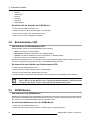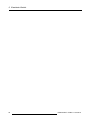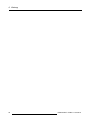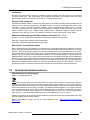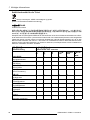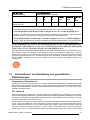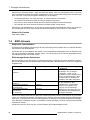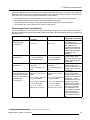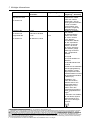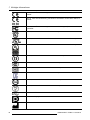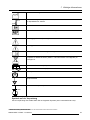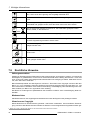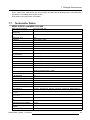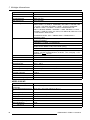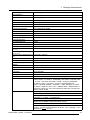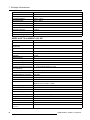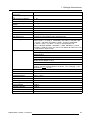Eonis
Bedienungsanleitung
Klinisches 22-Zoll-Display
MDRC-2122 BL - MDRC-2122 TS
MDRC-2122 WH - M DRC-2122 WP
MDRC-2122 WT
K5903049DE/06
11/10/2016

Barco NV
President Kennedypark 35, 8500 Kortrijk, Belgium
Fon: +32 56.23.32.11
Fax: +32 56.26.22.62
Support: www.barco.com/en/support
Besuchen Sie uns im Internet:: www.barco.com
Gedruckt in Belgien

Inhaltsverzeichnis
INHALTSVERZEICHNIS
1. Willkommen! ...................................................................................... 3
1.1 Informationen zum Produkt .................................................................................. 3
1.2 Symbole........................................................................................................ 4
1.3 Der Lieferumfang.............................................................................................. 4
2. Teile, Bedienelemente und Anschlüsse .................................................... 5
2.1 Vorderansicht.................................................................................................. 5
2.2 Rückansicht.................................................................................................... 6
3. Installation des Monitors ....................................................................... 7
3.1 Entsperren des Höhenmechanismus ....................................................................... 7
3.2 Anpassen der Monitorposition ............................................................................... 7
3.3 Entfernen der Abdeckung .................................................................................... 8
3.4 Anschluss der Kabel.......................................................................................... 8
3.5 Anbringen der Abdeckung ................................................................................... 9
3.6 Durchführen der Kabel .......................................................................................10
3.7 Kensington-Sicherheitssteckplätze..........................................................................10
3.8 Installation an VESA-Befestigung ...........................................................................10
4. Täglicher Betrieb ................................................................................. 13
4.1 Empfehlungen für den täglichen Betrieb....................................................................13
4.2 Ein-/Ausschalten ..............................................................................................14
4.3 Aufrufen der OSD-Menüs ....................................................................................14
4.4 Navigieren durch die OSD-Menüs ..........................................................................14
5. Erweiterter Betrieb ............................................................................... 15
5.1 Videoeingangs-Quellenwahl .................................................................................15
5.2 Luminanzanpassung..........................................................................................15
5.3 Gamma-Wert-Auswahl .......................................................................................15
5.4 Umgebungslicht-Befundraum-Auswahl.....................................................................16
5.5 Weißpunktauswahl............................................................................................17
5.6 Analoge Videoeinstellungen .................................................................................17
5.7 OSD-Menüsprache ...........................................................................................17
5.8 Betriebsstatus-LED ...........................................................................................18
5.9 DPMS-Modus..................................................................................................18
5.10 Häufigkeit der Selbstkalibrierung............................................................................19
5.11 Zurücksetzen auf Werkseinstellungen......................................................................19
6. Wartung ............................................................................................ 21
6.1 Hinweise zur Reinigung ......................................................................................21
7. Wichtige Informationen ......................................................................... 23
7.1 Sicherheitsinformationen.....................................................................................23
7.2 Umweltschutzinformationen .................................................................................25
7.3 Informationen zur Einhaltung von gesetzlichen Bestimmungen .........................................27
7.4 EMC-Hinweis..................................................................................................28
7.5 Erklärung der Symbole .......................................................................................31
7.6 Rechtliche Hinweise ..........................................................................................34
7.7 Technische Daten .............................................................................................35
K5903049DE EONIS 11/10/2016
1

Inhaltsverzeichnis
2 K5903049DE EONIS 11/10/2016

1. Willkommen!
1. WILLKOMMEN!
1.1 Informat ionen zum Produkt
Einheitliche Bildqualität
Der Eonis display bietet gestochen scharfe Bilder mit hohem Kontrast. Um die Einheitlichkeit der Bilder
jederzeit zu garantieren, bietet er einen einmalige Frontsensor, der automatisch die Bildqualität bei jedem
Einschalten des Monitors einstellt. Diese Einheitlichkeit der Bilder verbessert die Zusammenarbeit: Die
Bilder erscheinen immer genau so, wie sie sollen, auf jedem Monitor, was zuverlässige klinische Entschei-
dungen ermöglicht. Des Weiteren werden Spezialisten, die mit Röntgenbildern arbeiten, die integrierten
DICOM-Einstellungen zu schätzen wissen.
Qualitätskontrolle mit einem Klick
Wie das gesamte Angebot medizinischer Monitore von Barco umfasst auch die Modellreihe Eo
nis display
Barcos Online-Dienst MediCal QAWeb für die Qualitätssicherung und das Remote-Asset-Management.
MediCal QAWeb, das seine Vorrangstellung in Krankenhäusern auf der ganzen Welt unter Beweis stellt,
bietet automatische Qualitätssicherungsprüfungen und ausführliche Berichte. Es macht dem IT-Support
im Gesundheitswesen die zentrale und Remote-Verwaltung sowie die Konfiguration der Monitore in der
ganzen Einrichtung des Gesundheitswesens einfacher. QAWeb, das auch für private Praxen geeignet ist,
stärkt die Einheitlichkeit der Bilder und ermöglicht Ihnen
, Ihre Bilder ganz einfach zu personalisieren.
Vollständig zu reinigen und smartes Design
Der Eonis display verfügt über alle Sicherheitszertifizierungen, die im klinischen Umfeld erforderlich sind.
Er bietet ein integriertes Kabelmanagementsystem, das die Verwendung in Krankenhäusern und priva-
ten Praxen sicher macht. Die zahlreichen Befestigungsoptionen und Anschlüsse ergänzen das smarte
Design noch, das für Barcos Eonis display typisch ist. Das größte Herausstellungsmerkmal ist aber die
hervorragende Reinigungsfähigkeit der WP-Version des Displays dank des verstärkten und kratzsicheren
Glases. Dieses Monitormodell kann sowohl auf der Vorder- als auch auf der Rückseite mit Reinigungs-
mitteln auf Alkoholbasis desinfiziert werden.
Merkmale
• Frontsensor stellt automatisch die Bildqualität ein
• IPS-Bildschirm stellt einen großen Blickwinkel sicher
• MediCal QAWeb-Suite für vernetzte Qualitätssicherung, Kalibrierung und Asset-Management ergän-
zen die außergewöhnliche einheitliche Bildqualität des Eonis displays.
• Gehärtetes, kratzfestes Bildschirmglas (nur WP-Version)
• Verdeckte Kabel
• Medizinische Zertifizierungen
• Anschlüsse für ein Kensingtonschloss machen den Eonis display sicher für die Verwendung in Kran-
kenhausumgebungen
• Flexible VESA-Befestigung für die Armmontage
• Anschlüsse an der Oberseite für einfache und sichere Anschlüsse
• Mehrere Eingänge (HDMI, DisplayPort, USB usw.) stellen die flexible Bereitstellung des Monitors
sicher
Dieses Handbuch führt Sie durch die verschiedenen Schritte, die zur Installation und Verwendung des
Eonis displays erforderlich sind.
K5903049DE EONIS 11/10/2016
3

1. Willkommen!
ACHTUNG: Lesen Sie alle wichtigen Sicherheitsinformationen, bevor Sie den Eonis dis-
play installieren oder bedienen. Beachten Sie bitte das entsprechende Kapitel in dieser
Bedienungsanleitung.
1.2 Symbole
Symbole in diesem D okument
In diesem Dokument werden die folgenden Symbole verwendet:
Vorsicht: Beschreibt Gefahren, die das Produkt beschädigen könnten.
W arnung: Beschreibt Risiken oder Gefahren, die zu Personenschäden oder zum
Tod führen könnten.
Hinweis: Bietet zusätzliche Informationen zu dem beschriebenen Thema
Tipp: Bietet zusätzliche Ratschläge zu dem beschriebenen Thema
1.3 D er Lieferumfang
Übersicht
Der Lieferumfang des Eonis displays umfasst folgende Teile:
• diese Eonis display-Bedienungsanleitung
• eine Dokumentations-CD mit der Benutzerdokumentation in mehreren Sprachen
• eine System-CD mit dem MediCal QAWeb Agent
• ein Wechselstrom-Netzkabel (oder mehrere Wechselstrom-Netzkabel) (abhängig von der Betriebsre-
gion)
• ein HDMI-Kabel
• ein DisplayPort-Kabel
• ein USB-Kabel
• ein externes Netzteil
• ein Zubehörbeutel (Reinigungstuch, Kabelführungsband mit Klettverschluss)
Bewahren Sie die Originalverpackung auf. Sie wurde für diesen Monitor entworfen und
ist der ideale Schutz für den Transport und die Lagerung.
4 K5903049DE EONIS 11/10/2016

2. Teile, Bedienelemente und Anschlüsse
2. TEILE, BEDIENELEMENTE UND
ANSCHLÜSSE
2.1 Vorderan sich t
Übersicht
1 2 76543
Abbildung 2- 1
1. Frontsensor
2. USB-Downstream-Anschluss
3. Links-/Abwärtstaste
4. Rechts-/Aufwärtstaste
5. Menü-/Eingabetaste
6. Standby-Taste
7. Betriebsstatus-LED
K5903049DE EONIS 11/10/2016
5

2. Teile, Bedienelemente und Anschlüsse
2.2 Rückansich t
Übersicht
1
2
2
3
4 5 6 7 8 9 10 11
Abbildung 2- 2
1. Anschlussfachabdeckung
2. Kensington-Sicherheitssteckplätze
3. Öffnung für das Kabelführungsband
4. Sperrschraube für den Höhenmechanismus
5. VGA-Eingang
6. HDMI-Audioausgang
7. USB-Downstream-Anschluss
8. USB-Upstream-Anschluss
9. HDMI-Eingang
10. DisplayPort-Eingang
11. +12-V-Gleichspannungseingang (
)
6
K5903049DE EONIS 11/10/2016

3. Installation des Monitors
3. INSTALLATION DES MONITORS
3.1 Entsperren des Hö hen mech ani smus
So entsperren Sie den Höhenmechanismus
Der Höhenmechanismus des Ständers des Eonis displays ist werkseitig gesperrt, um Schäden während
des Transports zu vermeiden. Bevor Sie die Höhenposition des Monitors anpassen können, müssen Sie
zuerst diesen Mechanismus entsperren.
Um den Höhenmechanismus zu entsperren, schrauben Sie die Sperrschraube des Höhenmechanismus
heraus und entfernen sie aus dem Monitorständer.
Bewahren Sie die Sperrschraube an einem bekannten Ort auf, falls Sie den Monitor in
Zukunft transportieren müssen.
Abbildung 3- 1
3.2 Anpassen der Monitorp osition
So wählen Sie die Mo nitorposition
Nachdem Sie den Höhenmechanismus entsperrt haben, können Sie den Monitor nach Bedarf sicher nei-
gen, schwenken, anheben und absenken.
K5903049DE EONIS 11/10/2016
7

3. Installation des Monitors
Abbildung 3- 2
ACHTUNG: Versuchen Sie nicht, den Monitor zu drehen, während er mit dem Ständer
verbunden ist. Andernfalls kann es zu schwerwiegenden Schäden am Monitor und dem
Ständer kommen.
3.3 Entfernen d e r A bd eckung
So nehmen Sie die Anschlussfachabdeckung ab
Nehmen Sie die Anschlussfachabdeckung ab, um Zugriff auf die Anschlüsse zu erhalten. Um die Ab-
deckung zu entfernen, schieben Sie die Ans
chlussfachabdeckung vorsichtig nach oben und nehmen sie
vom Monitor ab.
Abbildung 3- 3
3.4 A nsch luss der Kabel
So schließen Sie die Kabel an
1. Verbinden Sie einen oder mehrere der Videoeingänge Ihres Monitors (VGA, HDMI oder DisplayPort)
mit den entsprechenden Videoausgängen am Computer oder einem anderen Videogerät.
2. Wenn Sie die USB-Downstream-Anschlüsse des Monitors nutzen möchten, verbinden Sie einen Com-
puter über das mitgelieferte USB-Kabel mit dem USB-Upstream-Anschluss des Monitors.
8
K5903049DE EONIS 11/10/2016

3. Installation des Monitors
3. Schließen Sie einen Lautsprecher, Verstärker, ... an den Audioausgang des Monitors an, wenn Sie die
interne Soundoption des Monitors nutzen möchten.
4. Schließen Sie das mitgelieferte externe Gleichstromnetzteil (
) an den +12-V-Gleichstromeingang
des Monitors an.
5. Verbinden Sie das andere Ende der externen Gleichstromversorgung (
) über das passende Netz-
kabel im Lieferumfang des Monitors mit einer geerdeten Netzsteckdose.
1 1 4
5
23 1
Abbildung 3- 4
3.5 Anb ring en der Abdeckung
So bringen Sie die Anschlussfachabdeck
ung wieder an
Bringen Sie die Abdeckung wieder in Position, indem Sie sie nach unten schieben, sodass sie wieder fest
mit dem Monitor verbunden ist.
Achten Sie darauf, dass alle Kabel im Kabelkanal bleiben, wenn Sie die Abdeckung wie-
der a nbringen.
Abbildung 3- 5
K5903049DE EONIS 11/10/2016 9

3. Installation des Monitors
3.6 Durchführen de r Ka bel
So führen Sie die Kabel durch die Kanäle
1. Schieben Sie das Kabelführungsband durch die Öffnungen an der Rückseite des Ständers.
2. Bündeln Sie alle Kabel zusammen, sodass sie in das Band passen.
3. Wickeln Sie das Kabelführungsband um alle Kabel und fixieren Sie es.
3
2
1
Abbildung 3- 6
3.7 Kensington-Sich erheitssteckplätze
So verwenden Sie die Kensington-Sicherheitssteckplätze
Ihr Eonis display verfügt über 2 Kensington-Steckplätze, sodass Sie den Monitor an einem Tisch oder
einem anderen festen Objekten sichern können. Wenn Sie außer
dem den Monitor mit angebrachter An-
schlussfachabdeckung verriegeln, verhindern Sie auch, dass Benutzer Kabel am Monitor anschließen
oder sie trennen.
Abbildung 3- 7
3.8 Installation an VESA-Befestigung
So befestigen Sie den Mon
itor an einem VESA-Arm
Der Monitor, der normalerweise am Ständer angebracht wird, ist mit der Norm VESA 75 mm kompatibel.
1. Drehen Sie die vier Schrauben heraus, um den Monitor vom Ständer zu lösen.
10
K5903049DE EONIS 11/10/2016

3. Installation des Monitors
2. Verwenden Sie 4 M4-Schrauben, um den Monitor an einem VESA-zertifizierten Arm zu befestigen.
Stellen Sie bitte sicher, dass die Länge der Schrauben 10 mm + Dicke der VESA-Platte beträgt (Tole-
ranz von +/- 1 mm).
Abbildung 3- 8
ACHTUNG: Verwenden Sie einen Arm mit einer Mindesttragfähigkeit von 12 kg. Andern-
falls kann der Bildschirm herunterfallen, was bei Kindern oder Erwachsenen schwere
Verletzungen und schwere Schäden am Gerät verursachen kann.
ACHTUNG: Bewegen Sie einen an einem Arm befestigten Monitor niemals, indem Sie
am Monitor selbst ziehen oder drücken. Stellen Sie vielmehr sicher, dass der Arm mit ei-
nem VESA-konformen Griff ausgestattet ist und verwenden Sie diesen, um den M onitor
zu bewegen. Weitere Informationen und Anweisungen finden Sie in der Bedienungsan-
leitung des Arms.
K5903049DE EONIS 11/10/2016 11

3. Installation des Monitors
12 K5903049DE EONIS 11/10/2016

4. Täglicher Betrieb
4. TÄGLICHER BETRIEB
4.1 Empfehlungen für den tä glichen Betrieb
Optimierung der Lebensdauer Ihres Monitors
Das Display-Energiesparsystem (DPMS) optimiert die Lebensdauer durch automatisches Abschalten der
Hintergrundbeleuchtung bei längerer Nichtverwendung. Das DPMS ist standardmäßig im Monitor ak-
tiviert, doch eine Aktivierung am Arbeitsplatz ist auch erforderlich. Für diesen Vorgang fahren Sie mit
„Power Options Properties“ (Eigenschaften der Power-Optionen) im „Control Panel“ (Bedienfeld) fort.
Barco empfiehlt eine DPMS-Aktivierung nach 20 Minuten ohne Betrieb einzustellen.
Einsatz eines Bildschirmschoners zur Vermeidung von Nachbildern
Verlängerter Betrieb eines LCD mit gleichem Inhalt im gleichen Bildschirmbereich kann Nachbilder verur-
sachen.
Sie können die Erscheinung dieses Phänomens durch Verwendung eines Bildschirmschoners vermeiden
oder deutlich einschränken. Sie können einen Bildschirmschoner im Fenster „Display properties“ (Moni-
toreigenschaften) am Arbeitsplatz aktivieren.
Barco empfiehlt eine Bildschirmschoner-Aktivierung nach 5 Minuten ohne Betrieb ein-
zustellen. Ein guter Bildschirmschoner zeigt sich bewegenden Inhalt.
Bei mehreren Stunden Dauerbetrieb mit demselben Bild oder einer Anwendung mit statischen Bildele-
menten ist der Bildinhalt regelmäßig zu wechseln (damit der Bildschirmschoner nicht aktiviert wird), damit
Nachbilder der statischen Elemente vermieden werden.
Pixel-Technologie verstehen
LCD-Monitore verwenden eine auf Pixel (Bildpunkte) basierende Technologie. Als normale Toleranz bei
der Herstellung der LCD-Monitore kann eine beschränkte Anzahl dieser Pixel entweder dunkel oder stän-
dig beleuchtet sein, ohne dabei die Leistung dieses Produkts zu beeinträchtigen. Um eine optimale Pro-
duktqualität zu gewährleisten, wendet Barco strenge Auswahlkriterien für LCD-Bildschirme an.
Weitere Informationen zur LCD-Technologie und fehlenden Pixeln bie ten die zugehöri-
gen W hite Paper unter w
ww.barco.com/healthcare.
Maximierung der Q ualitätskontrolle
QA Web garantiert optimale und stabilisierte Bildqualität für alle privaten Anwendungen.
Der Frontsensor am Eonis display arbeitet nahtlos mit QAWeb, um über einen langen Zeitraum eine kon-
stante Bildqualität zu gewährleisten. Er stabilisiert das Bild automatisch direkt, wenn Sie den Monitor
einschalten. Darüber hinaus bietet Ihnen QAWeb direktes Feedback zum Status des Monitors.
K5903049DE EONIS 11/10/2016
13

4. Täglicher Betrieb
4.2 E in-/Au sschalten
So schalten Sie den Monitor ein oder aus
1. Drücken Sie kurz auf die Standby-Taste ( ).
4.3 Aufrufen der OSD -Menüs
Informationen zum OSD-Menü
Mit dem OSD-Menü können Sie verschiedene Einstellungen konfigurieren, damit der Eonis display den
Anforderungen Ihrer Arbeitsumgebung entspricht. Sie können über das OSD-Menü auch allgemeine In-
formationen über den Monitor und die aktuellen Konfigurationseinstellungen abrufen.
So rufen Sie das OSD-Menü auf
1. Drücken Sie die Menü-/Eingabetaste ( ), während der Monitor eingeschaltet ist.
Dadurch wird das OSD-Hauptmenü in der Mitte des Bildschirms angezeigt. Wenn aber innerhalb der
nächsten 10 Sekunden keine Aktion durchgeführt wird, wird das OSD-Menü wieder ausgeblendet.
4.4 Navigieren durch die OSD-Menüs
So navigieren Sie durch die OSD -Menüs
1. Verwenden Sie die Tasten Rechts/Abwärts ( ) und Links/Aufwärts ( ), um sich durch die (Unter-
)Menüs zu bewegen, um Werte zu ändern oder eine Auswahl vorzunehmen.
2. Verwenden Sie die Taste Menü/Eingabe (
), um in ein Untermenü zu wechseln oder Anpassungen
bzw. die Auswahl zu bestätigen.
14
K5903049DE EONIS 11/10/2016

5. Erweiterter Betrieb
5. ERWEITERTER BETRIEB
5.1 Videoeingangs-Quellenwahl
Informationen zur Videoeingangs-Quellenwahl
Standardmäßig erkennt der Eonis display automatisch die angeschlossene Videoeingangsquelle und zeigt
diese an. Wenn aber zum Beispiel mehr als eine Videoeingangsquelle angeschlossen ist, kann es erfor-
derlich sein, die anzuzeigende Eingangsquelle manuell auszuwählen.
Die verfügbaren Videoeingangsquellen für Ihren Monitor sind:
• Auto: Dies ist die Standardeinstellung, bei der die angeschlossene Videoeingangsquelle auto
matisch
erkannt und angezeigt wird.
• HDMI: Diese Einstellung zeigt das Videosignal an, das an den HDMI-Eingang angeschlossen ist.
• DisplayPort: Diese Einstellung zeigt das Videosignal an, das an den DisplayPort-Eingang angesch
los-
sen ist.
• VGA: Diese Einstellung zeigt das Videosignal an, das an den VGA-Eingang angeschlossen ist.
So wählen Sie eine Videoeingangsquelle aus
1. Rufen Sie das OSD-Hauptmenü auf.
2. Wechseln Sie zum Menü Eingangswahl.
3. Wählen Sie eine der verfügbaren Videoeingangsquellen.
5.2 Luminanzanp assung
Informationen zur Luminanzanpassung
Die Luminanz des Eonis displays kann in einem vordefinierten Bereich angepasst werden. Bei der Ände-
rung der Luminanz regelt der Monitor seine Hintergrundbeleuchtung entsprechend ein.
So passen Sie die Luminanz an
1. Rufen Sie das OSD-Hauptmenü auf.
2. Wechseln Sie zum Menü Einstellungen.
3. Rufen Sie das Untermenü Luminanz auf.
4. Legen Sie die Luminanz nach Wunsch fest, und bestätigen Sie die Auswahl.
5.3 Gam ma-Wert-Auswahl
Informat ionen zur Gamma-Wert-Auswa h l
Systemeigene, unkorrigierte Bildschirme zeigen alle Graustufen/Farbstufen mit gleichen Luminanzschrit-
ten an. Studien haben aber gezeigt, dass bei der medizinischen Bilddarstellung bestimmte Graustu-
fen/Farbbereiche mehr relevante Informationen als andere enthalten. Um diese Schlussfolgerungen um-
zusetzen, wurden Gamma-Funktionen definiert. Diese Funktionen betonen solche Bereich, die wichtige
Informationen enthalten, indem das systemeigene Verhalten des Bildschirms korrigiert wird.
Die verfügbaren Gamma-Funktionen für Ihren Monitor sind:
K5903049DE EONIS 11/10/2016
15

5. Erweiterter Betrieb
• Nativ:WennSieNativ auswählen, werden alle Graustufen/Farbstufen mit gleicher Luminanz ange-
zeigt.
• sRGB: Diese Monitorfunktion entspricht der sRGB-Spezifikation und entspricht den typischen Anzei-
gebedingungen zu Hause und im Büro. Sie wird von den meisten Computeranwendungen verwendet.
• DICOM: DICOM (Digital Imaging and Communications in Medicine) ist ein internationaler Standard,
der entwickelt wurde, um die Qualität und Kommunikation der digitalen Bildgebung in der Radiologie zu
verbessern. Kurz gesagt resultiert die DICOM-Gammafunktion in Bildern mit mehr unterscheidbaren
Graustufen. Barco empfiehlt die Auswahl der DICOM-Gammafunktion für die meisten medizinischen
Anwendungen.
• Gamma 2.2: Wählen Sie diese Funktion, falls der Monitor einen CRT-Bildschirm mit einem Gamma-
Wert von 2,2 ersetzen soll.
• QAWeb: Diese Gammafunktion wird automatisch ausgewählt, wenn von MediCal QAWeb Gamma-
funktionen definiert wurden.
Die Einstellungen des Monitors müssen so angepasst werden, dass sie den Anforde-
rungen der Visualisierungssoftware entsprechen. Wenden Sie sich an den Anbieter der
Visualisierungssoftware, wenn Sie sich unsicher sind.
SowählenSieeineGammafunktionaus
1. Rufen Sie das OSD-Hauptmenü auf.
2. Wechseln Sie zum Menü Einstellungen.
3. Rufen Sie das Untermenü Gamma auf.
4. Wählen Sie eine der verfügbaren Gammafunktionen.
5.4 Umgebungslicht-Befundrau m-Auswah l
Informationen zu Umgebungslicht-Befund räumen
Die verfügbaren Umgebungslicht-Befundräume für Ihren Monitor sind:
• Dunkler Raum: Entspricht den Lichtbedingungen in dunklen Befundräumen zur Diagnose. Diese Ein-
stellung weist den niedrigsten Wertebereich für maximales Umgebungslicht auf.
• Büro: Entspricht den Lichtbedingungen in Büroräumen.
• Operationsraum: Entspricht den Lichtbedingungen in Operationsräumen. Diese Einstellung weist den
höchsten Wertebereich für maximales Umgebungslicht auf.
• QAWeb: Diese Einstellung wird automatisch ausgewählt, wenn von MediCal QAWeb Umgebungs-
lichtbedingungen definiert wurden.
So wählen Sie einen Umgebungslicht-Befundraum aus
1. Rufen Sie das OSD-Hauptmenü auf.
2. Wechseln Sie zum Menü Einstellungen.
3. Rufen Sie das Untermenü Umgebungslicht auf.
4. Wählen Sie einen der verfügbaren Befundräume, und bestätigen Sie Ihre Auswahl.
16
K5903049DE EONIS 11/10/2016

5. Erweiterter Betrieb
5.5 Weißpunktauswah l
Informationen zur Weißpunktauswahl
Mit dieser Einstellung können Sie den Weißpunkt des Monitors modifizieren, der als Referenz für alle
anderen anzuzeigenden Farben verwendet wird.
Die verfügbaren Weißpunkteinstellungen für Ihren Monitor sind:
• Nativ: Die ursprüngliche, nicht modifi zierte Farbtemperatur des LCD-Displays.
• 6500K (sRGB): Entspricht einer Farbtemperatur von 6.500 Kelvin (D65).
• QAWeb: Diese Weißpunkteinstellung wird automatisch ausgewählt, wenn von
MediCal QAWeb ein Weißpunkt definiert wurde.
So wählen Sie den Weißpunkt aus
1. Rufen Sie das OSD-Hauptmenü auf.
2. Wechseln Sie zum Menü Einstellungen.
3. Rufen Sie das Untermenü W eißpunkt auf.
4. Wählen Sie eine der verfügbaren Weißpunktvoreinstellungen.
5.6 Analo ge Videoeinste llungen
Die folgenden Einstellungen sind nur verfügbar, wenn eine VGA-Videoeingangsquelle
ausgewählt ist.
Informationen zu den analogen Videoeinstellungen
Wenn die VGA-Videoeingangsquelle aktiv ist, sind einige analoge Videoeinstellungen verfügbar:
• Autom. Anpassung: Die analoge Videoeinstellung wird automatisch angepasst.
• Geometrie: Die Geometrieeinstellungen des analogen Videosignals (Taktfrequenz, Taktphase, hori-
zontale Position, vertikale Position) können manuell angepasst werden.
• Stufe: Die Kontrast- und Helligkeitspegel des analogen Videosignals können manuell angepasst wer-
den.
So passen Sie die analogen Videoeinstellungen an
1. Rufen Sie das OSD-Hauptmenü auf.
2. Wechseln Sie zum Menü Einstellungen.
3. Rufen Sie das Untermenü Analog auf.
4. Passen Sie eine der verfügbaren analogen Videoeinstellungen nach Bedarf an.
5.7 OSD -Men üsp rache
Informationen zur Sprache des OSD-M enüs
Standardmäßig wird das OSD-Menü auf Englisch angezeigt. Es gibt aber zahlreiche andere Sprachen,
die für das OSD-Menü des Eonis displays verfügbar sind:
K5903049DE EONIS 11/10/2016
17

5. Erweiterter Betrieb
•Englisch
• Französisch
•Deutsch
• Spanisch
• Italienisch
• Niederländisch
So wählen Sie die Sprache des OSD-Menüs:
1. Rufen Sie das OSD-Hauptmenü auf.
2. Wechseln Sie zum Menü Einstellungen > Einstellungen.
3. Rufen Sie das Untermenü Anzeigesprache auf.
4. Wählen Sie eine der verfügbaren Sprachen.
5.8 B etriebsstatus-LED
Informationen zur Betriebsstatus-LED
Standardmäßig verhält sich die Betriebsstatus-LED wie folgt:
• Grün: Der Monitor ist eingeschaltet.
• Blinkt grün: Der Monitor wechselt in den Standby-Modus.
• Orange: Der Monitor befindet sich zum Stromsparen im Standby-Modus.
• Aus: Der Monitor ist vom Netzstrom getrennt.
Dieses Standardverhalten kann so geändert werden, dass die Betriebsstatus-LED auch dann nicht leuch-
tet, wenn der Monitor eingeschaltet ist oder in den Standby-Modus wechselt.
So ändern Sie das Verhalten der Betriebsstatus-LED:
1. Rufen Sie das OSD-Hauptmenü auf.
2. Wechseln Sie zum Menü Einstellungen > Einstellungen.
3. Rufen Sie das Untermenü Betriebsstatus-LED auf.
4. Ändern Sie das V erhalten der Betriebsstatus-LED nach Bedarf, und bestätigen Sie die Auswahl.
Der orangefarbene Standby-Modus des LEDs wird von dieser Einstellung nicht beein-
flusst. Wenn sich der Monitor also im Energiesparmodus befindet, leuchtet die L
ED
orangerot, auch wenn si e durch diese Einstellung ausgeschaltet wurde.
5.9 D PMS-Modus
Informationen zum DPMS-Modus
Das Monitor-Energiesparsystem (DPMS)des Eonis displays optimiert die Lebensdauer des Monitors durch
automatisches Abschalten der Hintergrundbeleuchtung, wenn ungefähr 10 Sekunden lang kein Videosi-
gnal erkannt wird. Die Betriebsstatus-LED leuchtet dann orange.
So aktivieren/deaktivieren Sie den DPMS-Modus
1. Rufen Sie das OSD-Hauptmenü auf.
2. Wechseln Sie zum Menü Einstellungen > Einstellungen > Stromsparfunktion.
18
K5903049DE EONIS 11/10/2016
Seite laden ...
Seite laden ...
Seite laden ...
Seite laden ...
Seite laden ...
Seite laden ...
Seite laden ...
Seite laden ...
Seite laden ...
Seite laden ...
Seite laden ...
Seite laden ...
Seite laden ...
Seite laden ...
Seite laden ...
Seite laden ...
Seite laden ...
Seite laden ...
Seite laden ...
Seite laden ...
Seite laden ...
-
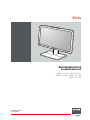 1
1
-
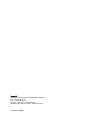 2
2
-
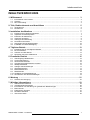 3
3
-
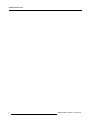 4
4
-
 5
5
-
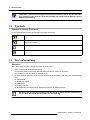 6
6
-
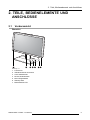 7
7
-
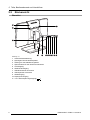 8
8
-
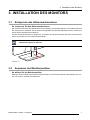 9
9
-
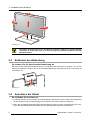 10
10
-
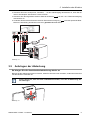 11
11
-
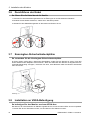 12
12
-
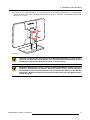 13
13
-
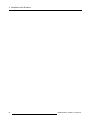 14
14
-
 15
15
-
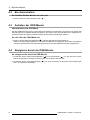 16
16
-
 17
17
-
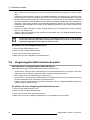 18
18
-
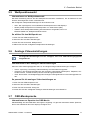 19
19
-
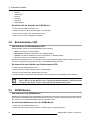 20
20
-
 21
21
-
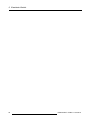 22
22
-
 23
23
-
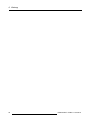 24
24
-
 25
25
-
 26
26
-
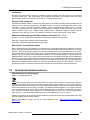 27
27
-
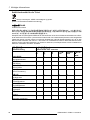 28
28
-
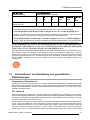 29
29
-
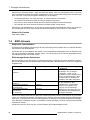 30
30
-
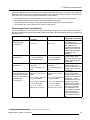 31
31
-
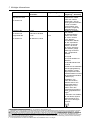 32
32
-
 33
33
-
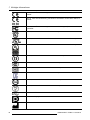 34
34
-
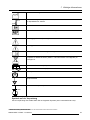 35
35
-
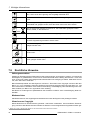 36
36
-
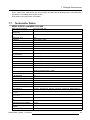 37
37
-
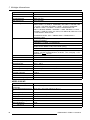 38
38
-
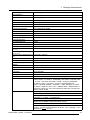 39
39
-
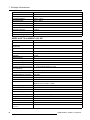 40
40
-
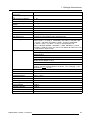 41
41
Barco Eonis 22" (MDRC-2122, Option WP) Benutzerhandbuch
- Typ
- Benutzerhandbuch
- Dieses Handbuch ist auch geeignet für
Verwandte Papiere
-
Barco Eonis 21" (MDRC-2221) Benutzerhandbuch
-
Barco MDRC-2224 Option WP Benutzerhandbuch
-
Barco MDRC-2222 Option TS Benutzerhandbuch
-
Barco Eonis 22" (MDRC-2222 Option BL) Benutzerhandbuch
-
Barco MDRC-2321 Benutzerhandbuch
-
Barco Eonis 21" (MDRC-2321) Benutzerhandbuch
-
Barco MDRC-1219 Benutzerhandbuch
-
Barco Coronis 5MP Mammo MDMG-5121 Benutzerhandbuch
-
Barco MDRC-1119 TS Benutzerhandbuch
-
Barco MDRC-1219 Benutzerhandbuch